WIN10系统电脑怎么删除与新增驱动器盘应用?
发布日期:2018-11-29 08:30 作者:深度技术 来源:www.shenduwin10.com
WIN10系统电脑怎么删除与新增驱动器盘应用?下面本站小编介绍下使用方法,希望大家喜欢!
1、进入系统,按Windows+x弹出菜单,选择磁盘管理选项,进入下一步。
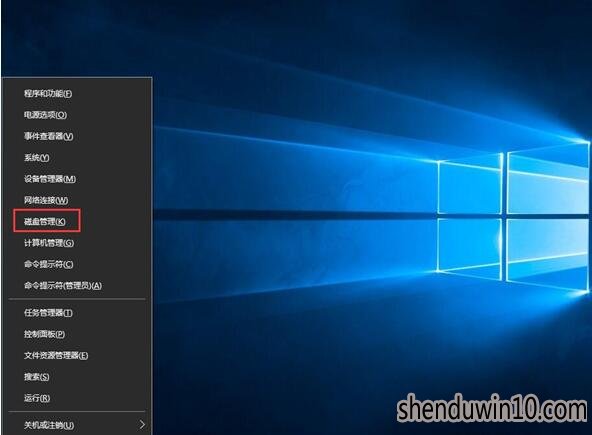
2、进入磁盘管理窗口,选择要删除的驱动器分区,右健选择删除卷。
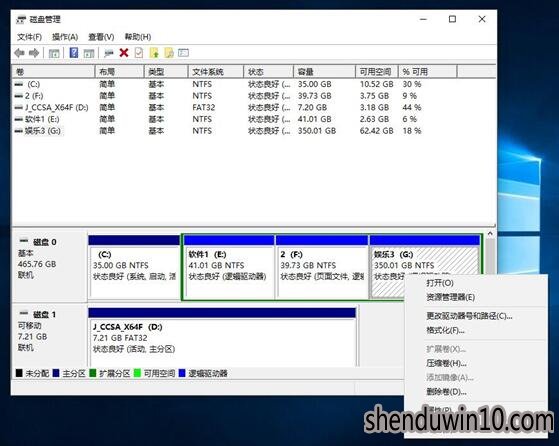
3、弹出确认删除简单卷窗口,警告和提醒类信息,点确认即可。
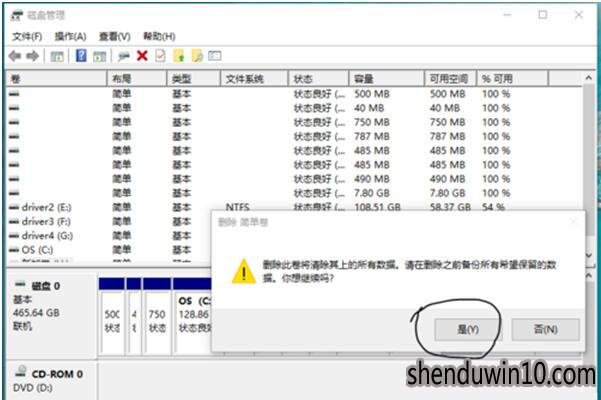
4、下图就是删除简单卷的状态,在磁盘管理器窗口中看到的状态,还要进行下一步。
操作处理才能完全将这个分区删除掉。
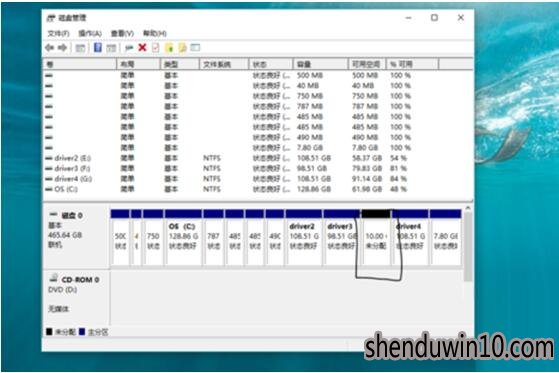
5、这一步,你要选择一个你想扩展该分区容量的盘符,右健弹出菜单选择扩展卷,进入下一步。
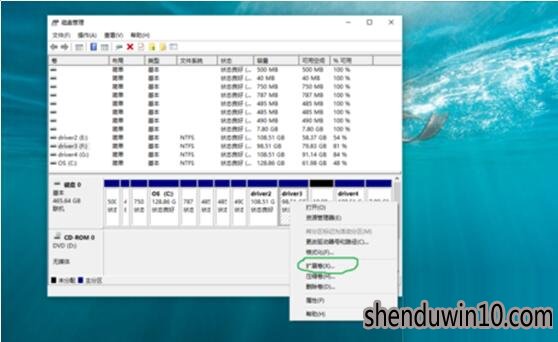
6、这一步就进入到扩展卷向导中了,点下一步。
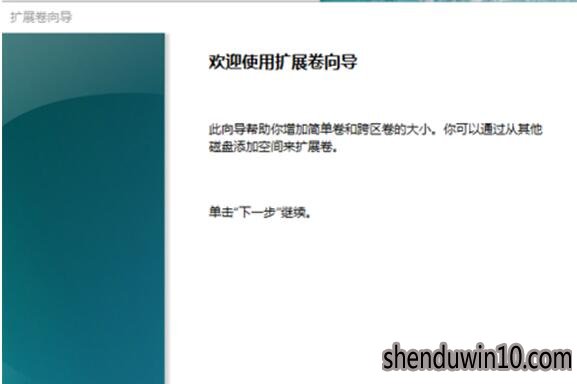
7、这一步,就到扩展卷向导里选择可扩展的分区,我这里选择的是我前面删除的那个10G卷,选中它,在点下一步。
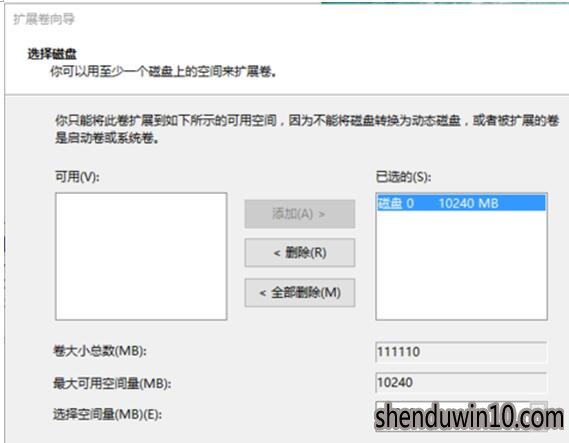
8、进入到完成扩展卷向导,在该窗口显示了你扩展了多少容量的分区信息,最后点击完成就可以了。
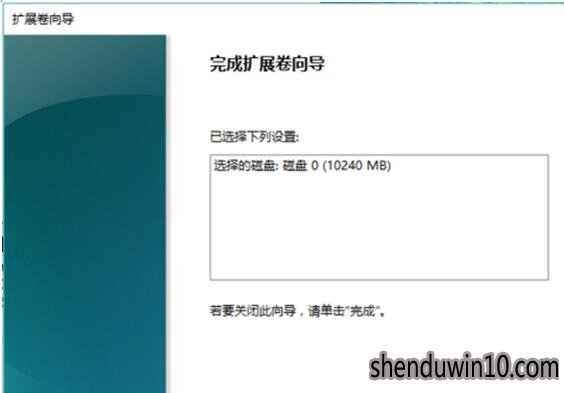
以上就是WIN10系统电脑怎么删除与新增驱动器盘应用的方法了!
精品APP推荐
EX安全卫士 V6.0.3
u老九u盘启动盘制作工具 v7.0 UEFI版
地板换色系统 V1.0 绿色版
清新绿色四月日历Win8主题
思维快车 V2.7 绿色版
Doxillion V2.22
翼年代win8动漫主题
风一样的女子田雨橙W8桌面
Process Hacker(查看进程软件) V2.39.124 汉化绿色版
海蓝天空清爽Win8主题
点聚电子印章制章软件 V6.0 绿色版
Ghost小助手
淘宝买家卖家帐号采集 V1.5.6.0
优码计件工资软件 V9.3.8
IE卸载工具 V2.10 绿色版
foxy 2013 v2.0.14 中文绿色版
PC Lighthouse v2.0 绿色特别版
游行变速器 V6.9 绿色版
慵懒狗狗趴地板Win8主题
彩影ARP防火墙 V6.0.2 破解版
- 专题推荐
- 深度技术系统推荐
- 1萝卜家园Windows11 体验装机版64位 2021.09
- 2深度技术Ghost Win10 X32位 完美装机版2017.09月(免激活)
- 3深度技术Ghost Win10 x64位 完美纯净版2019年05月(无需激活)
- 4深度技术Ghost Win10 X32增强修正版2017V01(绝对激活)
- 5深度技术 Ghost Win10 32位 装机版 V2016.09(免激活)
- 6深度技术Ghost Win10 x64位 特别纯净版v2018.01(绝对激活)
- 7深度技术Ghost Win10 X64 精选纯净版2021v03(激活版)
- 8深度技术Ghost Win10 x64位 多驱动纯净版2019V08(绝对激活)
- 9深度技术Ghost Win10 (64位) 经典装机版V2017.07月(免激活)
- 10深度技术 Ghost Win10 x86 装机版 2016年05月
- 深度技术系统教程推荐

